Effektive måter å skjerpe video på offline, online og på enheter [2024]
Vil du ha eksepsjonelle video- og filmfiler? Hvis dette er tilfelle, må du polere videoen med et godt redigeringsprogram. Derfor gir vi Tipard Video Converter Ultimate, et program som lar deg skjerpe videokvaliteten med Video Enhancer-funksjonen. Og for å gjøre livet ditt enklere, inneholder dette innlegget instruksjoner om hvordan du kan bruke det på enklest mulig måte, slik at du kan nå målet ditt. Programmet er nyttig siden du kan laste det ned på Windows og Mac-operativsystemer. Derfor er det mulig å forbedre kvaliteten på filmene dine offline.
Videre, ved å lese dette innlegget, vil du lære hvordan du forbedrer videokvaliteten via internett uten å installere eller betale for programvare. Du vil også vite mer om forbedring av video på Android- og iPhone-enheter. Så heng med og fortsett å lese dette innlegget slik at du kanskje vet hvordan du kan skjerpe videokvaliteten.
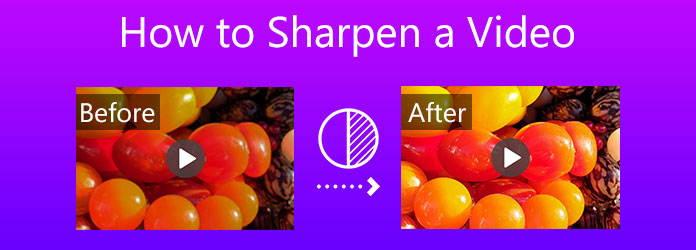
Del 1. Hvordan skarpere videokvalitet frakoblet
Tipard Video Converter Ultimate er en videoredigeringsprogramvare som kan fikse og skjerpe video- og filmfiler på både Windows- og Mac-plattformer. Og gjett hva? Denne tilbyr en gratis nedlasting, slik at du kan installere den på din PC. Dermed kan du bruke den selv om du ikke har tilgang til internett eller offline. Videre kommer dette programmet med en verktøykasse som tilbyr flotte funksjoner for videoredigering. En av disse er Video Enhancer-funksjonen. Denne funksjonen kan hjelpe deg med å gjenopprette kvaliteten på videoene dine. Spesielt hjelper den deg med å oppskalere oppløsning, optimalisere lysstyrke og kontrast, fjerne videostøy og redusere videoristing.
Vi vil lede deg gjennom prosessen hvis du vil prøve den. Men først bør du undersøke de mest utmerkede funksjonene til denne pålitelige programvaren.
Ledende funksjoner til Tipard Video Converter Ultimate:
- 1. Den kan spille av 8K/5K/4K/HD-videoer.
- 2. Den har et enkelt og brukervennlig brukergrensesnitt.
- 3. Den kan konvertere over 500 forskjellige formater.
- 4. Den lar deg lage musikkvideoen din.
- 5. Programmet er fritt for virus og skadelig programvare.
- 6. Den kan konvertere filer med en 70x raskere hastighet.
- 7. Det lar deg lage tapsfrie kopier av håndlaget.
Hvordan skjerpe videokvaliteten i Tipard Video Converter Ultimate?
Trinn 1For å begynne å skjerpe videokvaliteten ved å bruke dette programmet. Husk å laste ned og installere den på datamaskinen din. Men mens du laster ned, må du sørge for at du bruker den riktige nedlastingsknappen for operativsystemet ditt. Deretter går du rett til Toolbox og traff Videoforsterker funksjonen.

Trinn 2For å laste opp en videofil som du ønsker å skjerpe. Klikk på plusset (+) ikonet på midten av skjermen.

Trinn 3Når du legger til en videofil fra datamaskinens filmappe. Programmet vil gi deg en rekke alternativer for skarpere videokvalitet. Du vil også legge merke til at hvert alternativ har en boks ved siden av. Deretter, for å gjøre endringer, kryss av for alle boksene.

Trinn 4Klikk på Forhåndsvisning knappen hvis du vil se endringene i videoen. Etter det klikker du på forbedre knappen hvis filmen har blitt mer behagelig for øynene dine. Vent et sekund, og ny videoutgang vises.
Trinn 5Til slutt, Tipard Blu-ray-spiller vil hjelpe deg å spille av de nye videoene dine sømløst.
Del 2. Hvordan forbedre videokvaliteten på nettet
Hvis du noen gang vil gjøre videofilene skarpere uten å installere programvare. I tillegg gir vi mer informasjon om hvordan du kan forbedre videokvaliteten på nett. Anta at du har det travelt eller ikke har nok plass på smarttelefonen eller PC-en. I så fall tilbyr vi deg også måter å forbedre videooppløsningen over internett. Du kan gjøre det ved å gjøre trinnene vist nedenfor.
Trinn 1Bruk nettleseren din til å se etter FlexClip. For å begynne å bruke FlexClip-programmet, klikk på (+) Start fra bunnen av knappen når den åpnes.
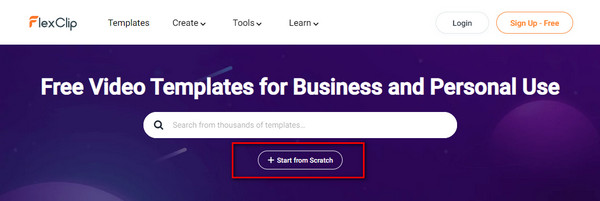
Trinn 2Et nytt vindu vises når du klikker på det, og deretter klikker du på Velg knapp. Den tar deg deretter til hovedgrensesnittet. Etter å ha klikket på Media alternativet, gå til Lokal fil og velg en videofil som skal lastes opp.
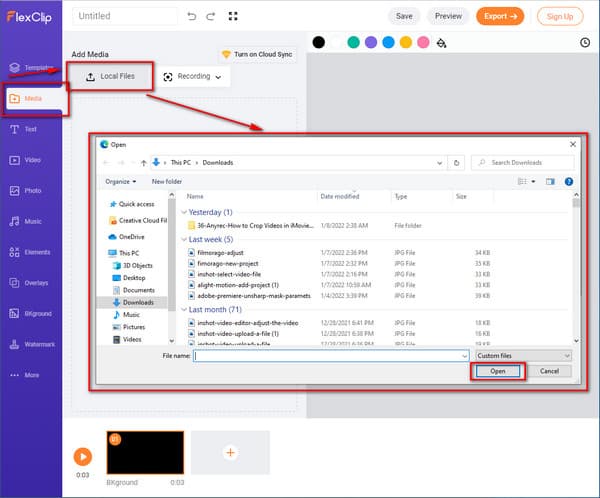
Trinn 3Etter å ha importert et videoklipp, kan du begynne å gjøre det skarpere ved å velge Juster alternativ. Dette området vil presentere deg med ulike innstillinger som lysstyrke, kontrast, temperatur, metning osv. Hver parameter har en glidebryter i alternativene. Som et resultat kan du endre det ved å flytte glidebryteren.
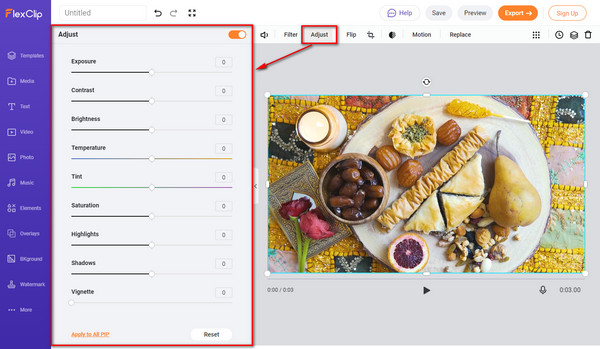
Trinn 4Til slutt klikker du på Spar knappen hvis videoen din nå virker bra for deg. Du kan også få en forhåndsvisning av videoen din ved å bruke Forhåndsvisning knapp. Etter det, velg Eksport for å lagre den nye utgangen i filmappen din.
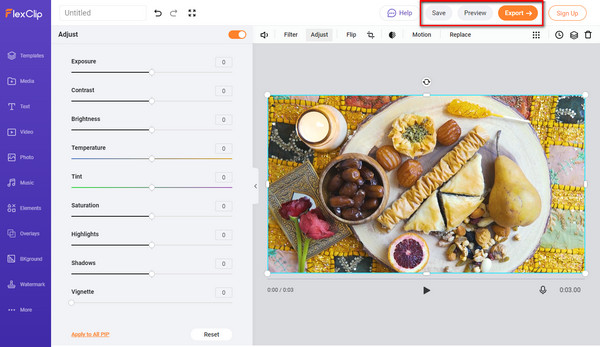
Del 3. Slik skjerper du en video på iPhone/Android
I noen tilfeller har du ikke et skrivebord for å forbedre videofilene dine. Nå er spørsmålet, er det mulig å skjerpe video på iPhone eller Android-enheter? Definitivt ja. Du kan stole på FilmoraGo, og denne videoredigeringsappen lar deg enkelt skjerpe videofilene dine. For å bruke den, følg trinnene nedenfor.
Trinn 1Skriv inn Filmorago i nettleseren din. Etter det, last ned og installer den på din iPhone eller Android-smarttelefon. Du vil se hovedskjermen når du åpner den for første gang, og du kan velge en videofil ved å klikke Nytt prosjekt. Etter å ha valgt en videofil, klikk på Import muligheten til å laste den opp.
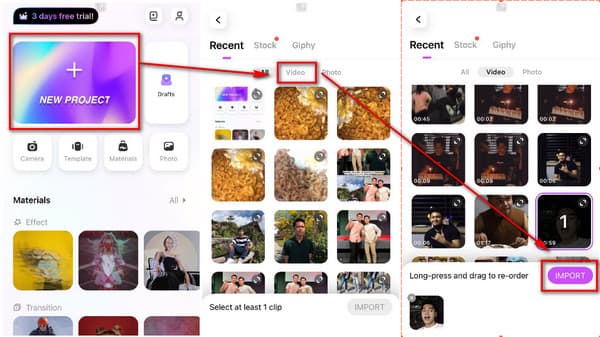
Trinn 2Etter det velger du en videofil. Undersøk lysstyrke, metning, kontrast, farge og andre egenskaper ved å velge alternativet Juster. En glidebryter vises også for å hjelpe deg med å forbedre videoen din. Klikk på Bruk på alle for å lagre endringene.
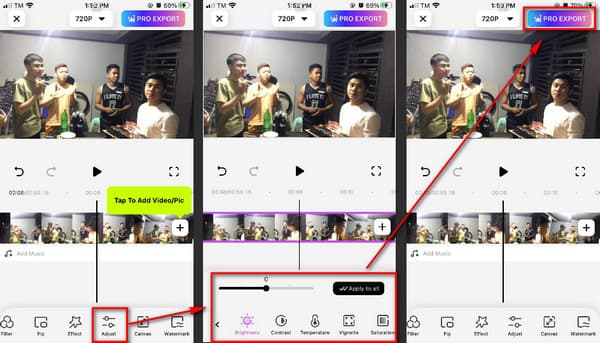
Trinn 3Til slutt kan du nå lagre en ny utgang ved å trykke på Pro Import -knappen øverst på skjermen.
Del 4. Vanlige spørsmål Hvordan skjerpe video
Hva er den beste programvaren for å skjerpe videokvalitet?
Vi anbefaler Tipard Video Converter Ultimate. Denne programvaren er perfekt for å skjerpe alle videofilene dine uten at det går på bekostning av videokvaliteten. Dessuten tilbyr den en gratis nedlasting på både Mac og Windows.
Hvordan kan jeg unngå å ta uskarpe videoer?
Det er viktig å bruke aktive filtre på kameraet når du filmer en video. Det forhindrer at videoen din får kornete effekter, så bruk riktige filtre. Ta det opp i god kvalitet også. Videre vil det hjelpe å ta opp alle videoene i høy kvalitet. Rengjør også kameralinsen.
Hvordan kan jeg fikse uskarpe filmer på Windows 10?
Klikk på Start-knappen, deretter Innstillinger > System > Varsler og handlinger, og slå til slutt av Skjerminnstillinger. Velg Handlingssenter og deretter Focus Assist. Denne Windows 10-funksjonen lar deg kontrollere når varsler vises.
konklusjonen
Etter å ha lest dette stykket, antar vi at du har en bedre forståelse av hvordan skarpere video kvalitet ved å bruke Tipard Video Converter Ultimates Video Enhancer-funksjon. Dermed er det nå mulig å ha fantastiske videoklipp hvis du følger alle metodene vi tilbyr for deg. Og hvis du synes dette innholdet er nyttig for dine behov, kan du dele det med vennene dine. I denne tilnærmingen kan vi også hjelpe dem med å løse problemene deres.
Ikke nøl med å sende oss en e-post eller kontakte oss hvis du har flere spørsmål. Hvil i det faktum at vi vil underholde deg.







